Configurer le Stylo Lignes Magiques & Stylo Formes
Modifiez l'image par défaut des outils Stylet Ligne Magique et Stylet Formes de la myViewBoard Whiteboard. Recherchez des images à appliquer en tant qu'image par défaut ou à ajouter à la sélection.
Connectez-vous sur myViewBoard et localisez les outils Stylet Ligne Magique et Stylet de Formes depuis les paramètres FollowMe.
Stylo Lignes Magiques
Le Stylet Lignes Magiques permet à l'enseignant de créer des jeux de devinettes amusantes pour les élèves. En savoir plus sur l'utilisation du Stylo Lignes Magiques.
Accéder au Stylet Lignes Magiques
Il existe deux manières d'accéder aux paramètres du Stylet Lignes Magiques :
- Rendez-vous sur myViewBoard.com.
- Depuis la barre des titres, appuyez sur Connexion pour vous connecter.
- Depuis la page d'accueil :
-
Option 1 :
- Depuis la barre des titres, Appuyez sur l'icône
.
- Depuis le menu latéral, appuyez sur .
- Depuis la barre des titres, Appuyez sur l'icône
-
Option 2 :
- Appuyez sur l'icône de votre avatar pour ouvrir le menu déroulant.
- Appuyez sur
FollowMe.
- Depuis le menu latéral, appuyez sur .
-
Option 1 :
 L'utilisateur accède à la page Stylo Lignes Magiques à partir de la page d'accueil, soit depuis la barre de titre, soit depuis le menu déroulant de l'utilisateur.
L'utilisateur accède à la page Stylo Lignes Magiques à partir de la page d'accueil, soit depuis la barre de titre, soit depuis le menu déroulant de l'utilisateur.
Charger des images
Chargez les images depuis votre stockage cloud directement dans le dossier Magic Line Pen afin de pouvoir y accéder depuis la Whiteboard.
Pour charger les images sur le dossier Magic Line Pen :
-
Option 1 : Accédez aux images stockées sur votre service cloud et téléchargez-les directement dans le dossier Stylo Lignes Magiques.
- Certains services tels OneDrive et Google Drive peuvent être intégrés directement dans l'explorateur de fichiers Windows. Vous pouvez ainsi glisser-déposer les fichiers vers le dossier myViewBoard > Magic Line Pen.
- Vous pouvez télécharger les fichiers depuis les sites web des services cloud. Placez ensuite ces fichiers dans le dossier myViewBoard > Magic Line Pen.
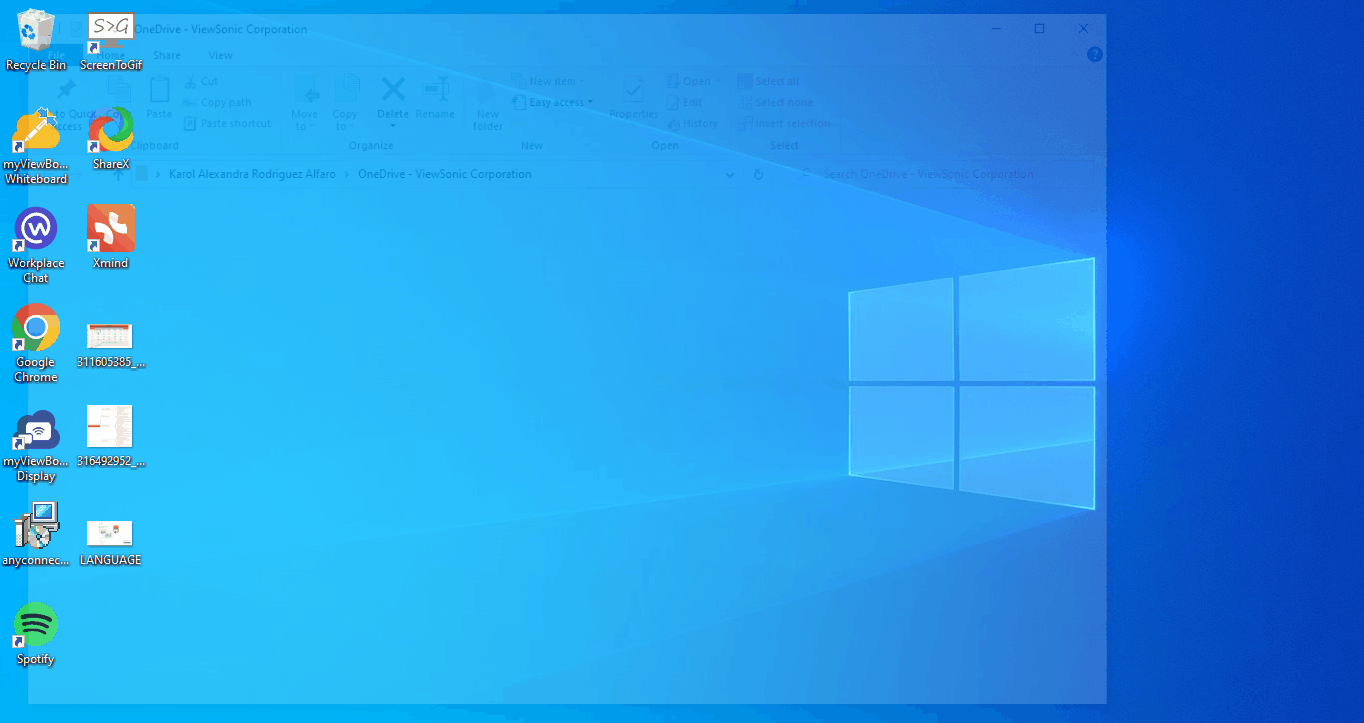 L'utilisateur gère les fichiers de son dossier myViewBoard OneDrive Magic Line Pen. Il peut ensuite consulter les fichiers téléchargés dans ses paramètres FollowMe Stylo Lignes Magiques.
L'utilisateur gère les fichiers de son dossier myViewBoard OneDrive Magic Line Pen. Il peut ensuite consulter les fichiers téléchargés dans ses paramètres FollowMe Stylo Lignes Magiques.
-
Option 2 : Accédez au stockage cloud depuis le Stylo Ligne Magique.
- Dans la page Stylet Ligne Magique, appuyez sur le bouton Télécharger des fichiers (situe en haut à droite de la sélection d'images), le dossier Magic Line Pen de votre service cloud s'ouvrira.
- Chargez ou glissez-déposez les fichiers image souhaités vers ce dossier.
- Retournez sur la page Stylo Ligne Magique et appuyez sur l'icône
.
- Les images récemment ajoutées s'afficheront dans le stockage cloud.
 Ouverture d'un dossier OneDrive myViewBoard Magic Lines Pen à partir des paramètres Stylo Lignes Magiques de FollowMe.
Ouverture d'un dossier OneDrive myViewBoard Magic Lines Pen à partir des paramètres Stylo Lignes Magiques de FollowMe.
Image par défaut
Depuis la page Stylo Lignes Magiques, parcourez les images chargées et sélectionnez l'image souhaitée en tant qu'image par défaut.
Pour sélectionner une image par défaut, appuyez sur le bouton situé en dessous de l'image.
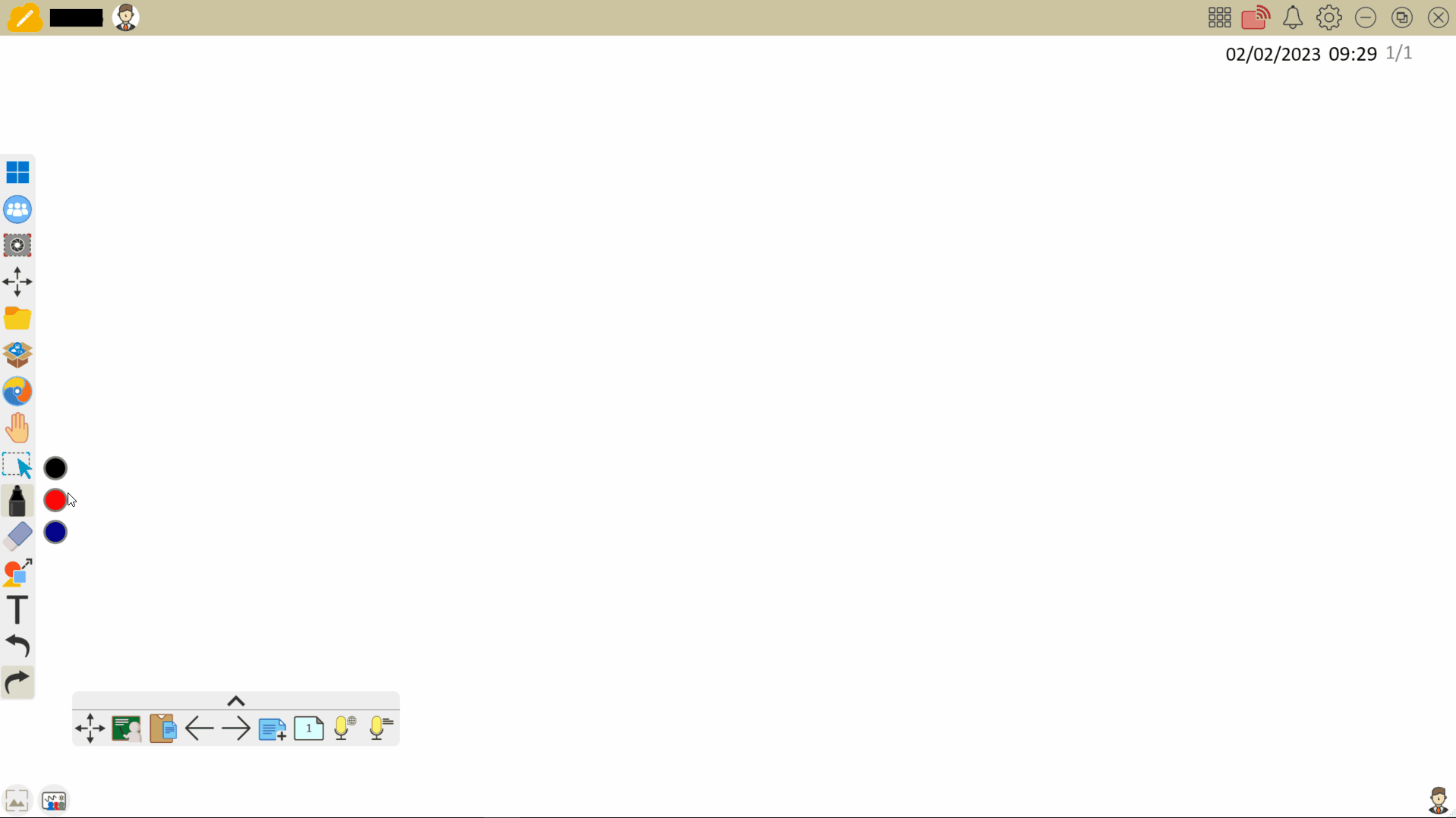 Exemple d'utilisateur révélant une image avec le Stylo Lignes Magiques dans la myViewBoard Whiteboard.
Exemple d'utilisateur révélant une image avec le Stylo Lignes Magiques dans la myViewBoard Whiteboard.
Sur myViewBoard Whiteboard
Il est également possible de changer l'image du Stylo Ligne Magique lors d'une session Whiteboard directement depuis l'application. En savoir plus sur le paramétrage du Stylo Ligne Magique sur la Whiteboard.
Stylet Formes
Le Stylet Formes permet à l'enseignant de tracer des lignes d'images pour créer des animations amusantes sur le canevas de la myViewBoard Whiteboard. En savoir plus sur l'utilisation du Stylo Formes en classe.
Accéder au Stylet Formes
Il existe deux manières d'accéder aux paramètres du Stylet Formes :
- Rendez-vous sur myViewBoard.com.
- Depuis la barre des titres, appuyez sur Connexion pour vous connecter.
- Depuis la page d'accueil :
-
Option 1 :
- Depuis la barre des titres, Appuyez sur l'icône
.
- Depuis le menu latéral, appuyez sur .
- Depuis la barre des titres, Appuyez sur l'icône
-
Option 2 :
- Appuyez sur l'icône de votre avatar pour ouvrir le menu déroulant.
- Appuyez sur
FollowMe.
- Depuis le menu latéral, appuyez sur .
-
Option 1 :
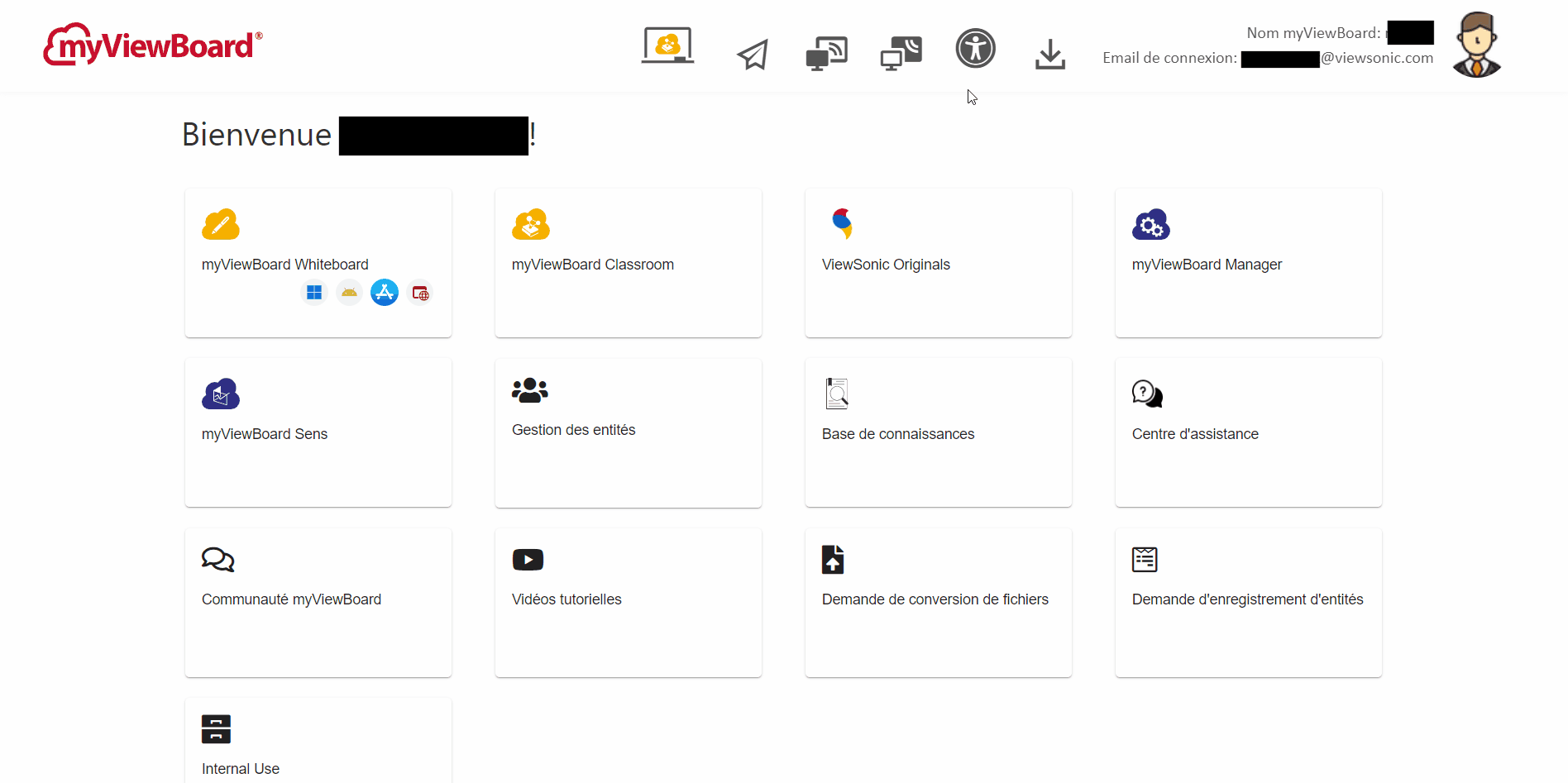 L'utilisateur accède à la page Stylo Formes à partir de la page d'accueil, soit depuis la barre de titre, soit depuis le menu déroulant de l'utilisateur.
L'utilisateur accède à la page Stylo Formes à partir de la page d'accueil, soit depuis la barre de titre, soit depuis le menu déroulant de l'utilisateur.
Charger des images
Chargez les images depuis votre stockage cloud directement dans le dossier Shape Pen afin de pouvoir y accéder depuis la Whiteboard.
Pour charger les images sur le dossier Shape Pen :
-
Option 1 : Accédez aux images stockées sur votre service cloud et téléchargez-les directement dans le dossier Stylo Formes.
- Certains services tels OneDrive et Google Drive peuvent être intégrés directement dans l'explorateur de fichiers Windows. Vous pouvez ainsi glisser-déposer les fichiers vers le dossier myViewBoard > Shape Pen.
- Vous pouvez télécharger les fichiers depuis les sites web des services cloud. Placez ensuite ces fichiers dans le dossier myViewBoard > Shape Pen.
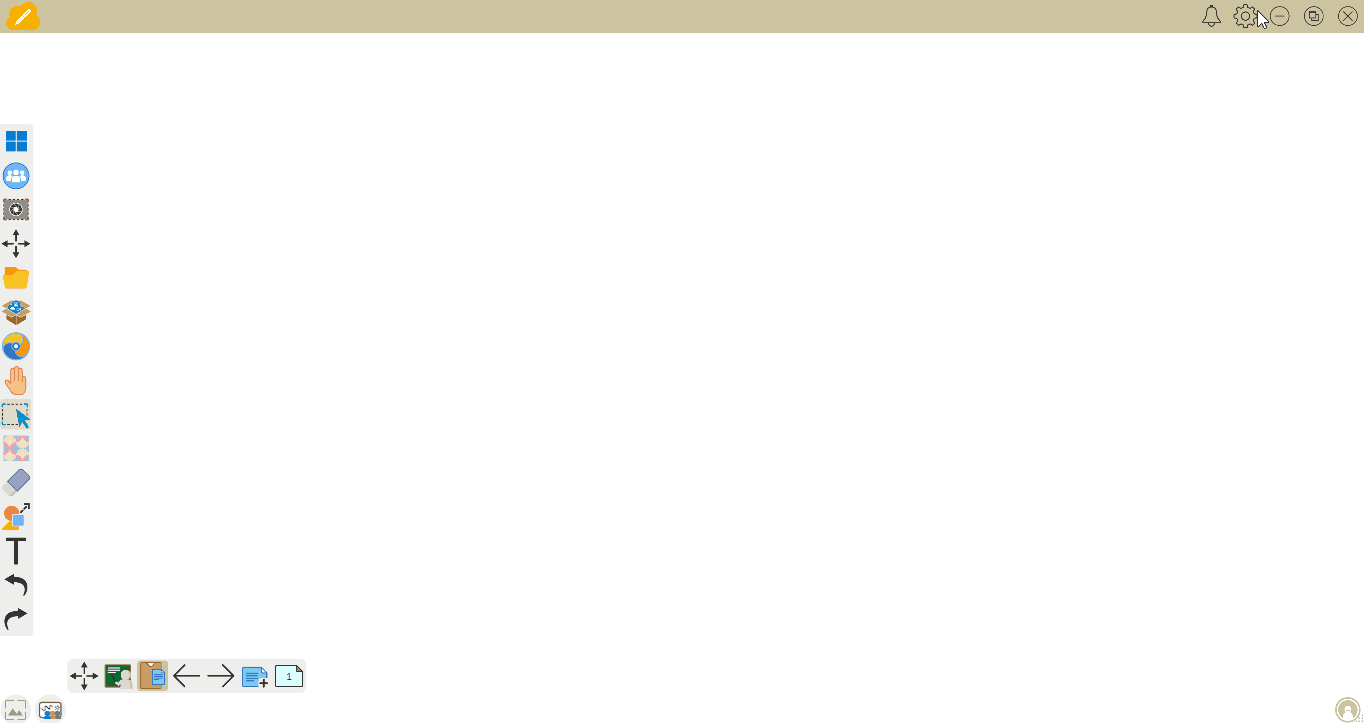 L'utilisateur gère les fichiers de son dossier myViewBoard OneDrive Shape Pen. Il peut ensuite consulter les fichiers téléchargés dans ses paramètres FollowMe Stylet Formes.
L'utilisateur gère les fichiers de son dossier myViewBoard OneDrive Shape Pen. Il peut ensuite consulter les fichiers téléchargés dans ses paramètres FollowMe Stylet Formes.
-
Option 2 : Accédez au stockage cloud depuis Stylo Formes.
- Dans la page Stylet Formes, appuyez sur le bouton Télécharger des fichiers (situe en haut à droite de la sélection d'images), le dossier Shape Pen de votre service cloud s'ouvrira.
- Chargez ou glissez-déposez les fichiers image souhaités vers ce dossier.
- Retournez sur la page Stylo Formes et appuyez sur l'icône
.
- Les images récemment ajoutées s'afficheront dans le stockage cloud.
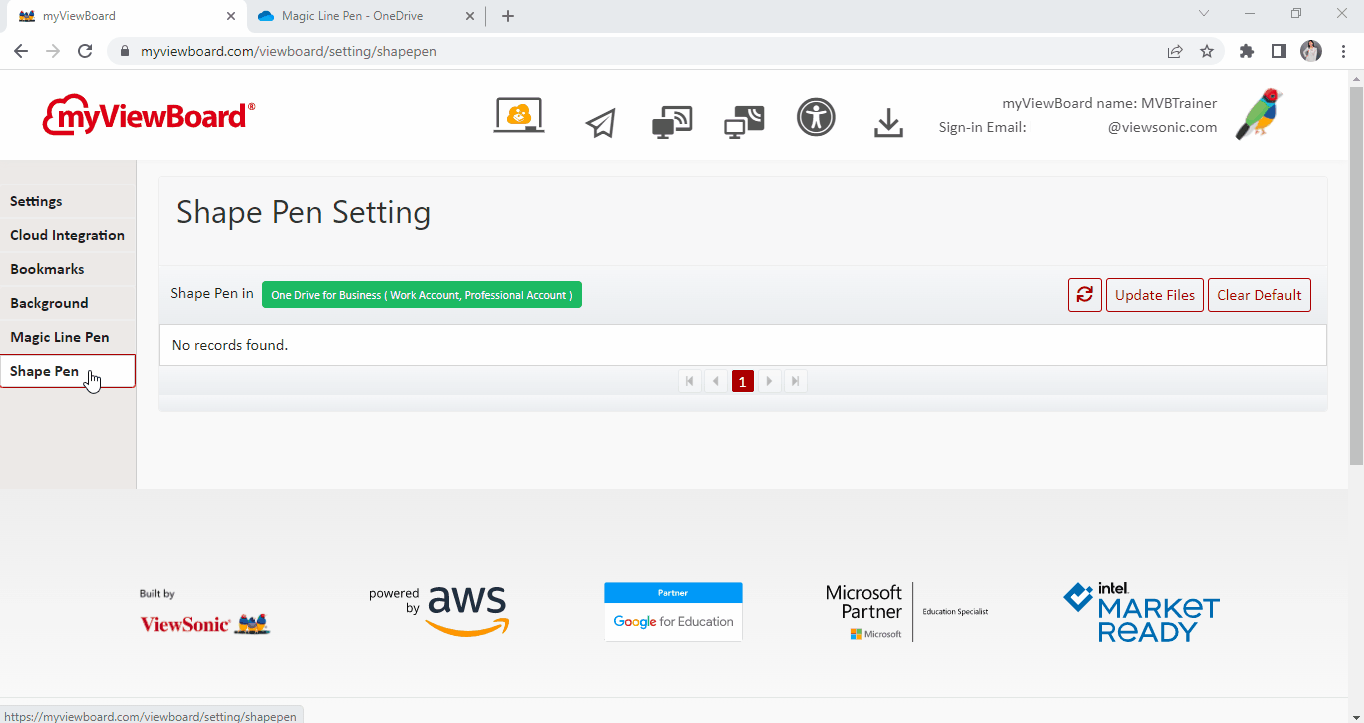 Ouverture d'un dossier OneDrive myViewBoard Shape Pen à partir des paramètres Stylet Formes de FollowMe.
Ouverture d'un dossier OneDrive myViewBoard Shape Pen à partir des paramètres Stylet Formes de FollowMe.
Image par défaut
Depuis la page Stylet Formes, parcourez les images chargées et sélectionnez l'image souhaitée en tant qu'image par défaut.
Pour sélectionner une image par défaut, appuyez sur le bouton situé en dessous de l'image.
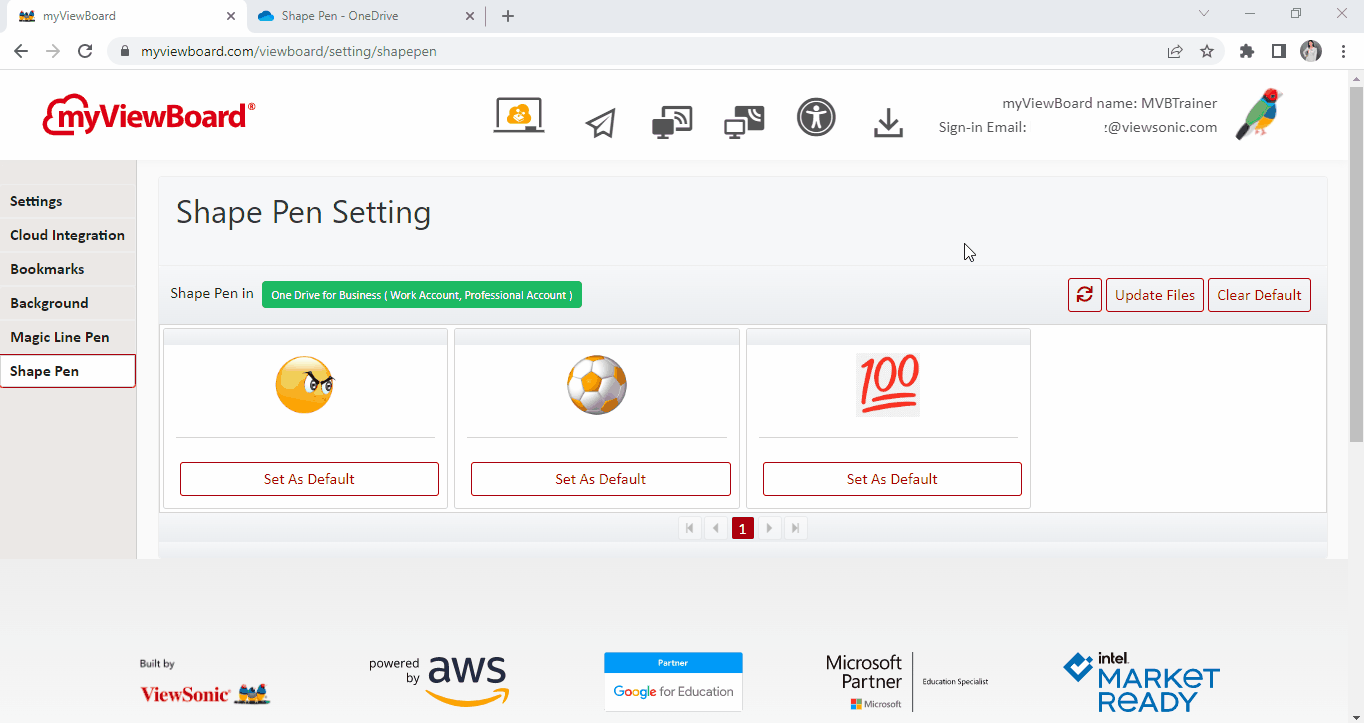 Exemple d'utilisateur dessinant une ligne d'images avec le Stylo Formes dans la myViewBoard Whiteboard.
Exemple d'utilisateur dessinant une ligne d'images avec le Stylo Formes dans la myViewBoard Whiteboard.
Sur myViewBoard Whiteboard
Il est également possible de changer l'image du Stylo Formes lors d'une session Whiteboard directement depuis l'application. En savoir plus sur le paramétrage du Stylo Formes sur la Whiteboard.


 Accueil
Accueil